
クレド、コピペできなくてレポート入力大変だ~

その気持ちわかる!
通常より短時間で入力できる方法を教えるね!
KULeD(クレド)にレポートを短時間で入力する方法
近畿大学通信教育部のKULeD(クレド)はコピペができないため、ワード等で書いたレポートを1文字ずつ入力する作業が必要です。
これがま~めんどくさい😢
これを少しでも速く楽に入力するための方法が、パソコンの日本語入力システムの「単語登録機能」を活用した方法です。(僕の場合はMicrosoft IMEを使用。)
具体的な方法(Microsoft IMEの例)
前提として、完成前のレポート作成作業はクレドに直接入力するのではなく、ワードや一太郎など、ワープロソフトを使って作成しましょう。
(これは、今回紹介する時短技を使う使わないにかかわらずそうしましょう。そうすることで推敲作業が楽になりますし、もしクレド入力中に不具合で書いた文字が全部消えてしまっても即リカバリーができます。)
レポートが完成したら、いよいよ時短技を使ってクレドに入力していきます。
はじめに、タスクバーの「あ」(ひらがな入力のとき)を右クリックし、IMEのオプションを開きます。
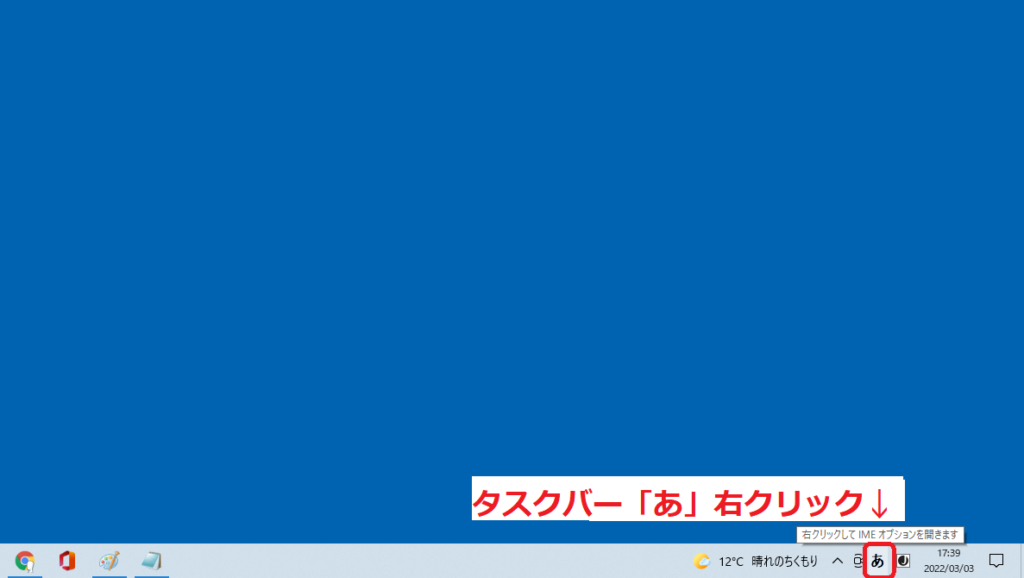
オプションが開いたら、中段にある「単語の追加」をクリックします。
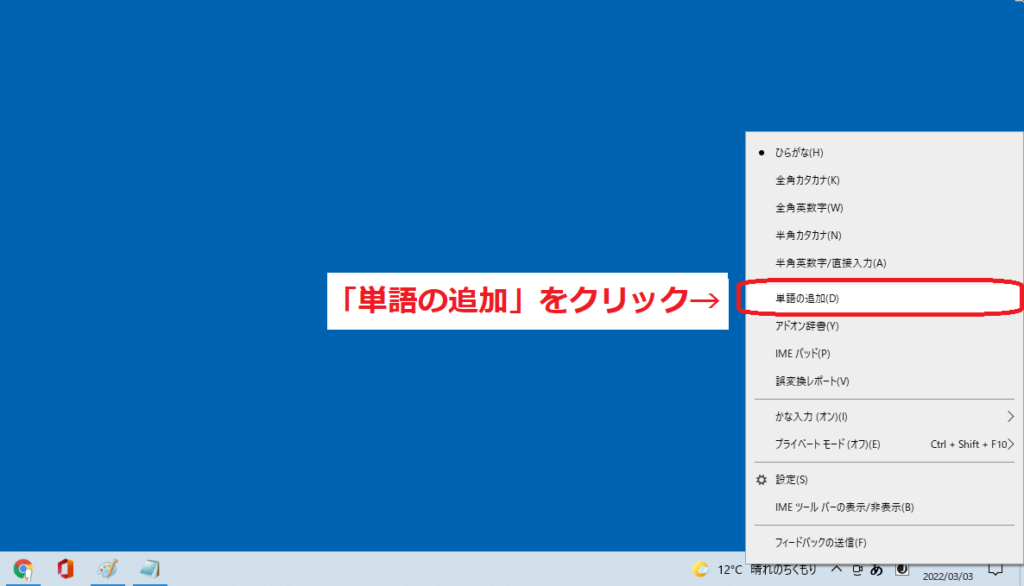
すると、下の画面のように「単語の登録」画面が開きます。
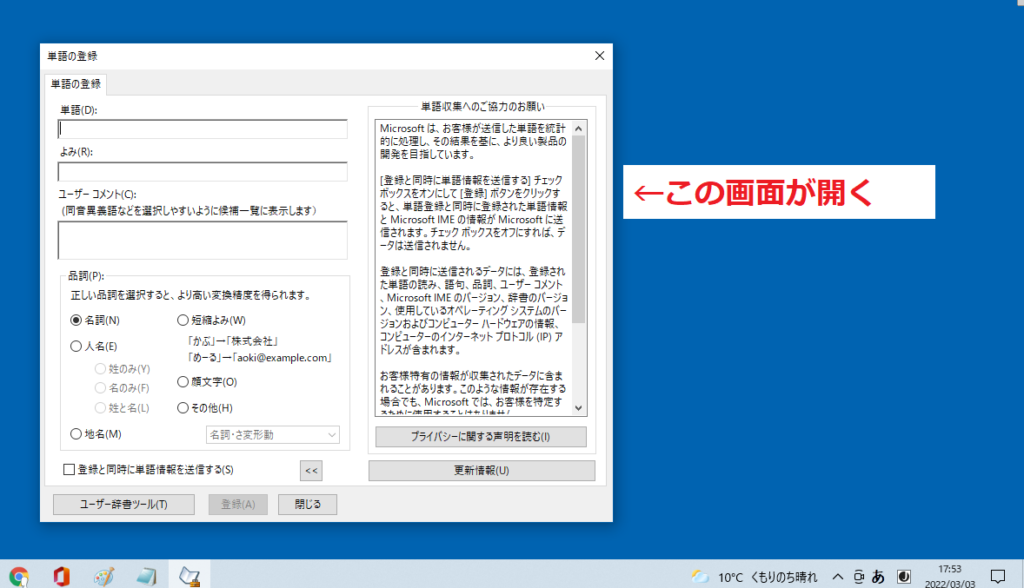
「単語」欄に、完成したレポートの文字を1回につき40~50字程度ずつコピペし、単語登録を細切れにしていきます。「よみ」欄は最初の単語は「あ」、次は「い」、その次は「う」…と五十音順に入力していきます。
(「ん」までいったら濁点の行を使いましょう。)
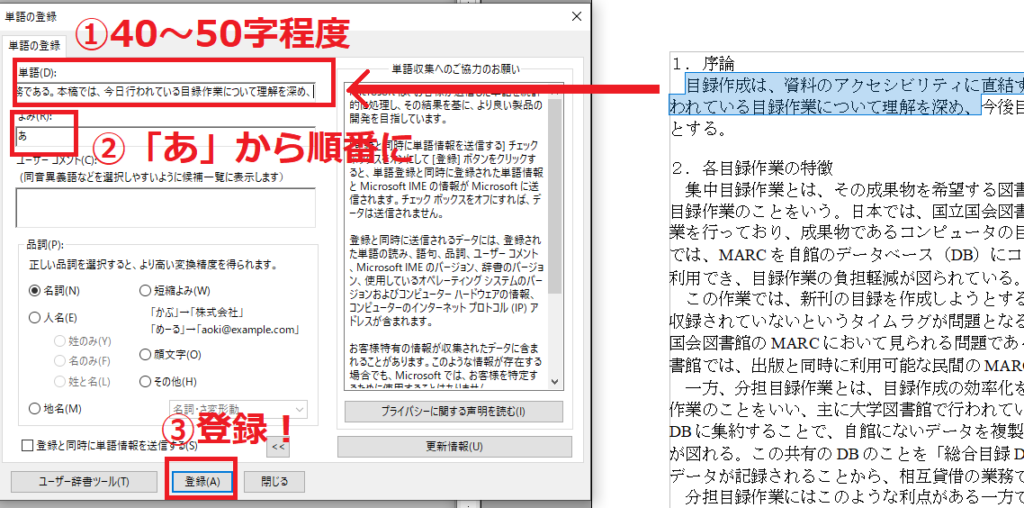
ちなみにMicrosoft IMEの登録文字数の上限は60字ですが、上限を超えて入力しようとすると超えた分が自動的に削られ、次にどの箇所から登録する必要があるのかいちいち確認しないといけなくなります。
そのことに気を使うよりも、やや少なめ(IMEの場合40~50字)でどんどん登録していった方が効率がいいです。
作成済みのレポートが1行当たり何文字か確認した上で、“短い文は1文ごとに”、“長い文は1行半ずつ”など、自分で目安を付けるといいでしょう。
そして、クレドのレポート入力画面で、「あ」と入力して変換・入力(最初の40~50字が入力される)、「い」と入力して変換・入力(次の40~50字)、「う」と入力して変換・入力…を繰り返して最後まで入力していきます。
すべて入力し終えたら体裁を整えていきましょう。この方法の場合改行忘れや字下げ忘れをしがちですので、特に注意が必要です。
最後に、入力に誤りがないか丁寧に確認しましょう。
これがレポート短時間入力の方法です。単語登録に時間は要しますが、クレドに1文字ずつ打ち込むよりも短時間で済みます。
また、一度入力した後で部分的に順番の入れ替えをしたくなった場合も、この方法だと速くて楽に作業を終わらせることができます。

参考文献の欄にウェブサイトのURLを記載するときもかなり楽だね!
レポート入力作業にげんなりしている方は、ぜひこの方法を一度お試しください!
追記:日本語入力システム「ATOK」でも100文字まで単語入力ができました!
注意すること
登録した単語は、別のレポートの入力をする前にすべて削除することを忘れないようにしましょう!
じゃないと、変換の際に別々のレポートの文が混ざってメチャクチャになっちゃいますよ!

この方法でかなり時短できたよ!

やったね!これからも効率よく学習をすすめていこう!
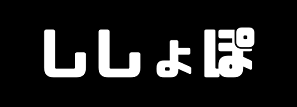










コメント